WordPress Geçişi Sırasında Sık Karşılaşılan Zorluklar Nasıl Giderilir?
Yayınlanan: 2023-06-02WordPress geçişi, birçok yeni gelen kişinin olabileceğinden korktuğu türden gelişmiş, teknik sihirbazlık gerektirmeyebilir, ancak bu, sürecin bazı benzersiz zorluklar sunmadığı anlamına gelmez.
Taşıma işlemi sırasında görev açısından kritik birkaç sayfanın kaybolmasından phpmyadmin zaman aşımına uğraması gibi daha karmaşık sorunlara kadar, geçiş sürecini yavaşlatabilecek ve gerçekten olması gerekenden çok daha büyük bir baş ağrısına dönüştürebilecek çok sayıda potansiyel sorun vardır.
Bu nedenle WPLift aşağıdaki kılavuzu bir araya getirdi.
Aşağıda, bir WordPress geçişi sırasında ortaya çıkabilecek en yaygın 8 zorluğu ve her birinin üstesinden gelmek için atabileceğiniz basit adımları özetledik.
Sık Karşılaşılan WordPress Geçiş Zorlukları ve Bunların Üstesinden Gelme Yolları
1. Taşıma İşlemi Sırasında Dosyaları Kaybetmek
Deneyimlerimizden bahsetmişken, birkaç WordPress geçiş sorununun, eski barındırma sunucunuzdan yola çıkan ancak her ne sebeple olursa olsun yeni sunucunuzun vaat edilen topraklarına asla ulaşamayan dosyalardan daha sinir bozucu olduğunu onaylayabiliriz.
Bu, özellikle kaybolan dosyalar, web sitenizin temel taşı olan görev açısından kritik sayfalar veya kaynaklarsa geçerlidir.
İşte burada, bir gram önlemenin bir kilo tedaviye bedel olduğuna dair eski atasözü kesinlikle doğru geliyor.
Dosyalarınız kaybolursa ve bunu çok geç fark ederseniz, onları geri almanız imkansız değilse bile zor olacaktır.
Bununla birlikte, geçiş yapmadan önce WordPress web sitenizi nasıl yedekleyeceğinizi öğrenmek için zaman ayırarak, ihtiyacınız olması durumunda her bir dosyanın her zaman yedek bir kopyasının olduğundan emin olarak kendinizi bir dünya dertten kurtaracaksınız.
Makale Aşağıda Devam Ediyor
Bunu yapmanın en kolay yolu, en iyi WordPress yedekleme eklentileri kılavuzumuzda yer alan popüler araçlardan birini kullanmaktır.
Bu araçlardan herhangi birini web sitenize yükleyin ve web sitenizin tamamını, daha sonra ihtiyaç duyduğunuzda güvenli bir yerde saklayabileceğiniz sıkıştırılmış bir zip dosyasına yedeklemek için tercih ettiğiniz eklentinin belgelerini takip edin.
2. Taşıma Kapalı Kalma Süresi
Kayıp dosyalar sizin için en büyük baş ağrısı olsa da, kullanıcılarınız için ihtiyaç duyduklarında sitenize erişememek kadar sinir bozucu bir şey olamaz.
Tabii ki, sitenizi çevrimiçi tutmanıza ve en iyi performansı sergilemenize yardımcı olan daha hızlı ve daha güvenilir bir sunucuya geçmek için ilk etapta geçiş yapmanızın nedenlerinden biri bu olabilir.
Yine de geçiş işleminiz başlatıldıktan sonra, DNS yayılımı, etki alanı yapılandırma değişiklikleri, veri aktarım gecikmeleri ve herhangi bir sayıda teknik aksaklık gibi her türlü faktör sitenizi kolayca erişilemez hale getirebilir.
Sonuç olarak, arama motoru sonuçlarındaki sıralamalarınızdan günlük iş operasyonlarınıza kadar her şey olumsuz etkilenebilir.
Tüm bunları göz önünde bulundurduğunuzda, kesinti sürenizi olabildiğince en aza indirmek için aşağıdaki temel önlemleri alarak geçişinizi dikkatli bir şekilde planlamanın ne kadar önemli olduğunu görebilirsiniz.
İdeal olarak, geçişinizi "yoğun olmayan" saatlerinize göre planlamak işe yarar, yani; web sitenizin en az trafik aldığı dönemler.
Favori analiz aracınıza bir bakış, hangi zamanlarda sitenizde en az kullanıcıya sahip olduğunuzu ortaya çıkaracaktır. Geçişinizi böyle bir süre için planlamak, etkilenmesi muhtemel kişi sayısını azaltarak çok daha yumuşak bir geçiş sağlar.
Bununla birlikte, WordPress geçişinizi kullanıcılarınızın çoğunun uykuda olduğu küçük saatlerde planlasanız bile, ziyaretçilere sitenizin bu süre içinde kapalı olacağını bildirmek yine de işe yarar.
Makale Aşağıda Devam Ediyor
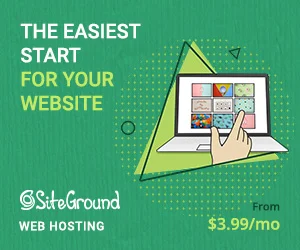
Ana sayfanıza bir duyuru yerleştirin ve ziyaretçilerinizin neler olup bittiğini bilmesini sağlamak için e-posta pazarlama, sosyal medya ve diğer iletişim kanallarından yararlanın.
Bu şekilde, kullanıcıların geçişle ilgili kapalı kalma süresi ve bir rakibin web sitesine geçiş nedeniyle kötü bir deneyim yaşama riskini tamamen ortadan kaldırmazsanız sınırlandırırsınız.
3. Alan Adı Yapılandırması
Yani, kapalı kalma süresinin sitenizin erişilebilirliğini ve kullanılabilirliğini etkilemesini önlemek için elinizden geleni yaptınız, ancak bazı nedenlerden dolayı sayfalar hala yüklenmiyor ve hiçbir şey çalışmıyor gibi görünüyor.
Karşılaştığınız sorun buysa, muhtemelen yanlış yapılandırılmış alan adları ve URL ayarları suçlu olabilir.
Sitenizi yeni yerine başarıyla aktardıktan sonra, sitenizin URL'sinin doğru yeri gösterdiğinden emin olmak için alan ayarlarınıza giriş yaptığınızdan ve DNS kayıtlarınızı güncellediğinizden emin olun.
Nasıl yapıldığını göstermek için, bir taşıma işleminden sonra DNS'inizi nasıl güncelleyeceğinize ilişkin bu eksiksiz kılavuzu bir araya getirdik.
Site içeriğinizi yepyeni bir etki alanına taşıyorsanız, eski URL'lerinizin yenilerini göstermesi için yönlendirmelerle ilgilendiğinizden emin olmanız gerekir.
Tüm bunları yaptıktan sonra, site adresi ve WordPress adres alanlarında doğru HTTP veya HTTPS protokolüyle tamamlanmış doğru URL'ye sahip olduğunuzdan emin olmak için WordPress ayarlarınıza gitmeyi unutmayın.
İşiniz bittiğinde, kalan kırık bağlantıları ve 404 hatalarını kontrol etmek için Ahrefs Site Denetimi gibi bir araç kullandığınızdan emin olun.
Ardından, herhangi bir hatayı çözmek için bozuk bağlantıları nasıl düzelteceğimiz öğreticimizi kullanabilirsiniz.
Makale Aşağıda Devam Ediyor
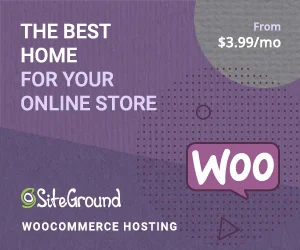
4. PHPMyAdmin Zaman Aşımı
Bazen, sorunsuz bir WordPress geçişinin önüne çıkan tek şey web sitenizin boyutu olabilir.
Muazzam veritabanlarına sahip büyük ölçekli siteler, phpMyAdmin'in yeteneklerini sınırlarının ötesine taşıyabilir.
Eğer phpMyAdmin'e aşina değilseniz, WordPress sitelerine güç verenler gibi MySQL veritabanlarını yönetmek için kullanılan bir araçtır.
Araç işinde mükemmel olsa da, varsayılan yapılandırmaları, belirli işlemleri (veri aktarımı gibi) kapsamlı bir ölçekte gerçekleştirmeye çalışırken zaman aşımına uğraması anlamına gelebilir.
İyi haber şu ki, tüm bunlar kulağa teknik gelse de, aslında oldukça kolay bir düzeltme var.

Öncelikle, kök dizininizdeki php.ini dosyasını bulmak için FTP'yi veya sunucunuzun dosya yöneticisini kullanın.
Ardından, "max_execution_time" içeren satırı arayın ve 300 (5 dakika) veya 600 (10 dakika) gibi daha yüksek bir sınıra yükseltin.
Sunucunuzun yeteneklerine bağlı olarak, "max_input_time" ve "memory_limit" değerlerini de ayarlamak isteyebilirsiniz.
Tüm bunları yapmak, phpMyAdmin'in büyük bir geçiş sürecini barındıracak şekilde ayarlanmasını sağlar, yani daha fazla zaman aşımı olmaz.
Bu, işi tam olarak yapmadıysa, veritabanınızı küçük parçalar halinde yararlı bir şekilde taşıyan ve diğerinde tekrar bir araya getiren WP Migrate DB ve All-in-One WP Migration gibi popüler veritabanı taşıma eklentilerini kullanmayı da düşünebilirsiniz. sonunda, sunucu kaynaklarınızdaki baskıyı azaltır.
5. 500 Dahili Sunucu Hatası
Dahili Sunucu Hatası olarak da bilinen 500 Sunucu Hatası, sunucu yapılandırmanızda bir sorun olduğunu veya PHP kodunuzun düzgün çalışmasını engelleyen beklenmeyen bir hata olduğunu bilmenizi sağlar.
500 hatası, bir sorun olduğunun farkına varmanızı sağlamak için yararlı olsa da, genel doğası, sorunun gerçekte ne olduğuna dair hiçbir göstergeye sahip olmadığınız anlamına gelir.
Dahili Sunucu Hatalarının en yaygın nedenleri genellikle yanlış dosya izinleri, yanlış yapılandırılmış PHP ve uyumsuz eklentilerdir.
Hangisinin WordPress geçişinizi engellediğini belirlemeye başlamak için önce hata günlüklerinize erişin.
Bu günlükler, hatanın belirli nedeni hakkında değerli bilgiler sağlar. Barındırma ortamınıza bağlı olarak, hata günlüklerine barındırma kontrol paneli veya FTP aracılığıyla erişebilirsiniz. "error_log" veya "error.log" gibi hata günlüğü dosyalarına bakın ve sorunun kaynağı hakkında herhangi bir hata mesajı veya ipucu olup olmadığını inceleyin.
Alternatif olarak, 500 Sunucu Hatasını uyumsuz veya yetersiz bir eklenti tetikliyor olabilir. Kontrol etmek için tüm eklentilerinizi devre dışı bırakın ve web sitenizi yeniden yükleyin.
Artık hatayı almıyorsanız, bu bir eklentinin hatalı olduğunun onayıdır.
Fakat hangisi?
Öğrenmek için, her bir eklentiyi ayrı ayrı yeniden etkinleştirin ve her birinden sonra sayfayı yenilediğinizden emin olun. Web siteniz çalışmaya devam ediyor ancak belirli bir eklentiyi yeniden etkinleştirdikten sonra aniden duruyorsa, bu suçlu taraftır.
Bu eklentiyi kaldırdığınızdan ve daha güncel bir eklentiyle değiştirdiğinizden emin olun.
Başka yerlerde, dizin ayarlarınızı ve dosya izinlerinizi kontrol etmek, herhangi bir 500 hata sorununun köküne inmenize de yardımcı olabilir. Yaygın WordPress sorunlarına yönelik kılavuzumuz, her ikisinin de nasıl çözüleceğine dair daha fazla ayrıntı sağlar.
6. Veritabanı Bağlantısı Kurma Hatası
Bir web sitesi geçişi sırasında korkunç “Veritabanı Bağlantısı Kurma Hatası” mesajıyla karşılaşmak, en deneyimli WordPress kullanıcılarının bile büyük bir baş ağrısına neden olmak için yeterlidir.
Bu zahmetli hata, genellikle yanlış yapılandırılmış veritabanı kimlik bilgileri veya sunucu sorunları nedeniyle WordPress veritabanıyla bağlantı kuramadığında ortaya çıkar.
Düzeltmenin ilk adımı, WordPress kurulumunuz tarafından kullanılan veritabanı kimlik bilgilerini doğrulamaktır.
Öncelikle kök dizininize FTP veya barındırma hesabınız aracılığıyla erişin ve wp-config.php adlı bir dosya bulun.
Bir metin düzenleyici kullanarak açın ve dosyada tanımlanan veritabanı adını, kullanıcı adını, parolayı ve ana bilgisayar ayrıntılarını doğrulayın ve barındırma sağlayıcınız tarafından sağlanan kimlik bilgileriyle eşleştiğinden emin olun.
Veritabanı bağlantısını test etmek için phpMyAdmin'i de kullanabilirsiniz. Başarılı bir şekilde bağlanabiliyorsanız, veritabanı kimlik bilgilerinin doğru olduğunu ve her şeyin erişilebilir olduğunu onaylar.
Elbette, "Veritabanı Bağlantısı Kurma Hatası" mesajınızın nedeni veritabanı sunucusunun kendisi olabilir.
Bu durumda, sitenizin erişilebilirliğini engelleyen herhangi bir sorun olmadığından emin olmak için önce barındırma sağlayıcınızla görüşmek isteyeceksiniz.
Yoksa, bir sonraki göreviniz sunucu kaynaklarınıza bakmak ve WordPress kurulumunuz için yeterli bellek ve disk alanınız olup olmadığını kontrol etmektir.
Her şey başarısız olursa, veritabanını yeniden başlatmak genellikle bir bağlantıyı yeniden kurmak için etkili bir son çare olabilir.
7. Bozuk Veritabanı Tabloları
Bir WordPress web sitesi geçişi sırasında veritabanı tablolarının hasar görmesi veya bozulması alışılmadık bir durum değildir; bu, sinir bozucu veritabanı bağlantı hatalarının da nedeni olabilecek bir sorundur.
Neyse ki, yerleşik WordPress veritabanı onarımını kullanarak dağıtabileceğiniz hızlı ve kolay bir düzeltme var:
A. wp-config.php dosyanızı açın ve “/* Bu kadar, düzenlemeyi durdurun! Mutlu bloglama. */" astar.
B. Bir tarayıcı sekmesi açın ve bunu Yourdomain.com/wp-admin/repair.php adresine yönlendirin ve ardından onarım sürecini başlatmak için “Veritabanını Onar” düğmesine tıklayın.
C. Onarım işlemi tamamlandıktan sonra, veritabanı onarım aracına yetkisiz erişimi önlemek için eklenen satırı wp-config.php dosyasından kaldırın.
8. İşlevsellik ve Uyumluluk Testi
Bu nedenle, çeşitli hatalar ve bağlantı sorunları arasında görece kolaylıkla gezinerek neredeyse tüm büyük WordPress geçiş zorluklarının üstesinden geldiniz, ancak bu, henüz temize çıktığınız anlamına gelmez.
Sayfalarınızı, gezinmenizi ve etkileşimli öğelerinizi etkileyen her türden küçük ama önemli hatalar hâlâ olabilir.
Bu nedenle, taşınan WordPress sitenizi nasıl test edeceğinizi öğrenmek çok önemlidir, böylece aksi takdirde radarın altına düşmüş olabilecek bu tür sorunları ortadan kaldırabilirsiniz.
WordPress Geçişi Sırasında Sık Karşılaşılan Zorluklarla Nasıl Ele Alınır: Son Düşüncelerimiz
Gördüğünüz gibi, sitenizi yeni bir sunucuya taşırken potansiyel olarak ters gidebilecek pek çok şey var, ancak umarım şimdiye kadar öğrenmişsinizdir, bu yaygın WordPress geçiş zorluklarının çoğunun üstesinden gelmek göründüğünden çok daha kolaydır.
Geçişinizin mümkün olduğunca sorunsuz çalışmasını sağlamak için hatırlamanız gereken ana şeylerin hızlı bir özeti:
- Kapsamlı planlama ve hazırlık çok önemlidir – Taşıma işleminize başlamadan önce, hizmet kesintisini en aza indirmek için dosyalarınızı yedeklediğinizden ve işlemi en az meşgul olduğunuz saatlere planladığınızdan emin olun. Daha fazla planlama ipucu için WordPress geçişine hazırlanma kılavuzumuza bakın.
- Başarılı bir geçiş, bir dosya ve veritabanı aktarımıyla sona ermez – Alan adlarınızın doğru yapılandırıldığından emin olmanız ve php.ini ve wp-config dosyalarınızın taşıma işleminize uygun şekilde ayarlanıp ayarlanmadığını kontrol etmeniz gerekir.
- Her şeyi test edin – Yeni taşınan siteniz için kapsamlı bir test yapmak, sitenizin işlevselliğinde optimum kullanıcı deneyimleri sunmanızı engelleyebilecek küçük hataları belirlemenize yardımcı olacaktır.
Geçişinize başlarken bu kılavuzu elinizin altında bulundurun ve WordPress sitenizi mümkün olduğunca zahmetsizce yeni evine taşımakta sorun yaşamamalısınız.
